Zapněte a vylepšete své fotografie pomocí aplikace PhotoFiltre
Hledáte dobrý spolehlivý fotografický program s hezkou sadou nástrojů v ceně? Nyní si můžete užívat a vylepšovat své fotografie pomocí aplikace PhotoFiltre.
Instalace
Instalace aplikace PhotoFiltre je hezká a rychlá. Po dokončení instalace a spuštění programu PhotoFiltre to uvidíte. Ve výchozím nastavení jsou zobrazeny všechny běžné panely nástrojů. PhotoFiltre má pěkné rozložení a nabízí dvě možnosti (panely nástrojů a menu) pro přístup k mnoha funkcím a efektům, které jsou k dispozici na základě vašeho pracovního stylu.
Poznámka: Speciální přizpůsobitelná lišta nástrojů Plugins může být zobrazena později po přidání pluginů.

Nabídky
PhotoFiltre má skvělou sadu nabídek s rozsáhlou sadou příkazů, vylepšení a úprav, které lze provést na vašich snímcích. Zde můžete vidět nabídky "Soubor" a "Upravit" ...

Použijte nabídky "Image" a "Selection" pro změnu a úpravu fotografií ...

Nabídky "Upravit" a "Filtr" jsou naplněny množstvím vylepšení. Nabídka "Filtr" obsahuje velmi pěknou sadu podnabídek pro rychlé a snadné použití všech druhů efektů na vaše fotografie.

Nabídka "Zobrazit" umožňuje provádět změny způsobu zobrazení PhotoFiltre, zobrazení panelu nástrojů a velikosti / přiblížení fotografie. Nabídka "Nástroje" nabízí způsoby, jak pracovat se sbírkou fotografií, možnost nastavit aktuálně zobrazenou fotku jako tapetu nebo ji exportovat jako ikonu a přístup k předvolbám pro PhotoFiltre.

Rozhodněte, jak chcete, aby fotografie, se kterými pracujete, se zobrazovaly pomocí nabídky "Window" a pro zobrazení informací o PhotoFiltre použijte nabídku "?".
Poznámka: Příkaz "Registrace ..." se vztahuje na firemní použití.

Možnosti
Doba, kdy se podíváte na možnosti pro filtr PhotoFiltre. Pomocí rozbalovací nabídky můžete procházet různými okny možností nebo pomocí tlačítek se šipkami na každém konci rozbalovací nabídky.
Poznámka: Některé změny vyžadují restart PhotoFiltre.
V prvním okně můžete určit konkrétní složky pro otevírání a ukládání, uzamknout složky nebo vybrat jedinečnou složku pro otevírání a ukládání.

Zvolte výchozí formát pro ukládání fotografií (v případě potřeby). Můžete také zvolit zachování dat souborů a dat EXIF / IPTC.

Rozhodněte se, jakým způsobem chcete zachovat kompresi pro jpeg fotografie, když je uložíte. Výchozí hodnota je 90% s možností úpravy pomocí posuvníku, pokud opustíte první vybranou možnost.

Vyberte umístění panelu palet ...
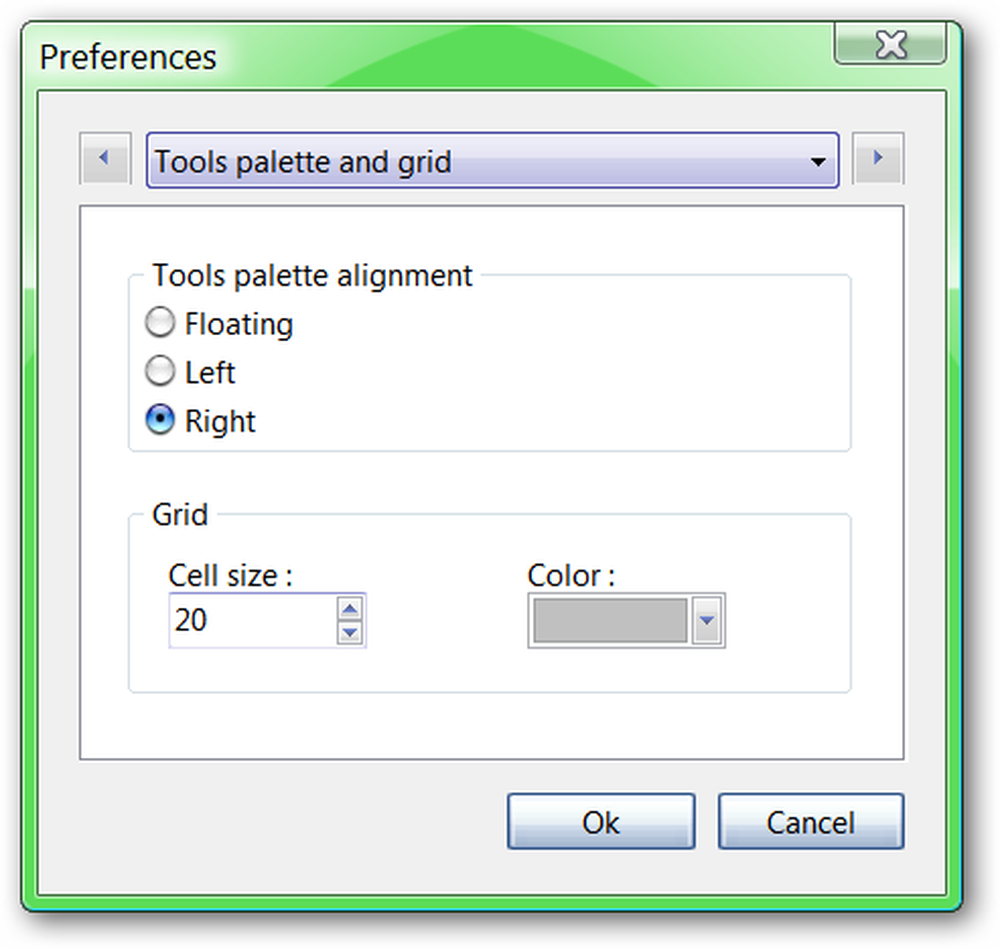
Zvolte měrné jednotky pro fotografie při zobrazení a pro tisk.

Upravte historii obrázků tak, aby nejlépe vyhovovaly vašim osobním potřebám.

Pokud do aplikace PhotoFiltre přidáte pluginy, můžete je pomocí tohoto okna zahrnout do zvláštního panelu nástrojů. Jakmile přidáte pluginy, zobrazí se spolu se zaškrtávacími políčkami, které vám umožní vybrat ty, které se mají zobrazit na panelu nástrojů Plugins.

Proveďte libovolné úpravy, kdy se PhotoFiltre pokaždé spustí ...

FotoFiltre v akci
Pro náš příklad jsme se rozhodli přidat na tento obrázek několik věcí a rozjasnit barvy, protože mají na ně lehce vybledlý vzhled ... Můžete také vidět, jak vypadá panel nástrojů Plugins poté, co jsme přidali sedm nových pluginů do programu PhotoFiltre.
Poznámka: Pokud nechcete zobrazovat panel nástrojů, můžete pomocí nabídky otevřít zásuvné moduly.

Zde je náš obrázek po přidání vnějšího rámečku (vlastní šířka), Velkého tlačítka 3D rámečku (dvojitý úkos), Více stínů, některé textu a korekce gama (-). To vůbec není špatné…
Poznámka: Kombinace obou typů rámců pomohla zajistit peklou barevnou barvu rámu a celkový vzhled rámu.

Závěr
PhotoFiltre poskytuje velmi hezký soubor nástrojů a efektů, díky nimž můžete pracovat na svých fotografiích příjemným a zábavným zážitkem.
Odkazy
Stáhněte si aplikaci PhotoFiltre (verze 6.3.2) a pluginy
Práce zapnuto: Windows (verze neuvedené na webu) a Linux (ve spojení s Wine)
Instalováno: Windows Vista (32 bitů), aktualizace Service Pack 2



